みなさんこんにちは。今日は、一昨日このブログで書いた「手動トラリピ」について、早速1通貨ペア【CAD/JPY】で発注してみましたのでご紹介します!
手動トラリピの設定後、早速夕方に新規注文が1件来ました。
https://twitter.com/35harukaze/status/1197059763487395840?s=21
自動トラリピと手動トラリピの違いについては、こちらの記事をごらんください。
自分が使いたいFX会社に入金
選んだ証券会社はトレイダーズ証券「みんなのFX」です。
キャッシュバックも頻繁にやってますね!私はずいぶん昔に開設しました。口座開設はぜひこちらから↓↓
発注方法
ここからは「みんなのFX」にログインして、自動トラリピでいいパフォーマンスが出ている【CAD/JPY】で、トラップの発注を1本ずつ出していきます。
私はパソコンから発注したいタイプですので、以下の画像はmacのスクショです。
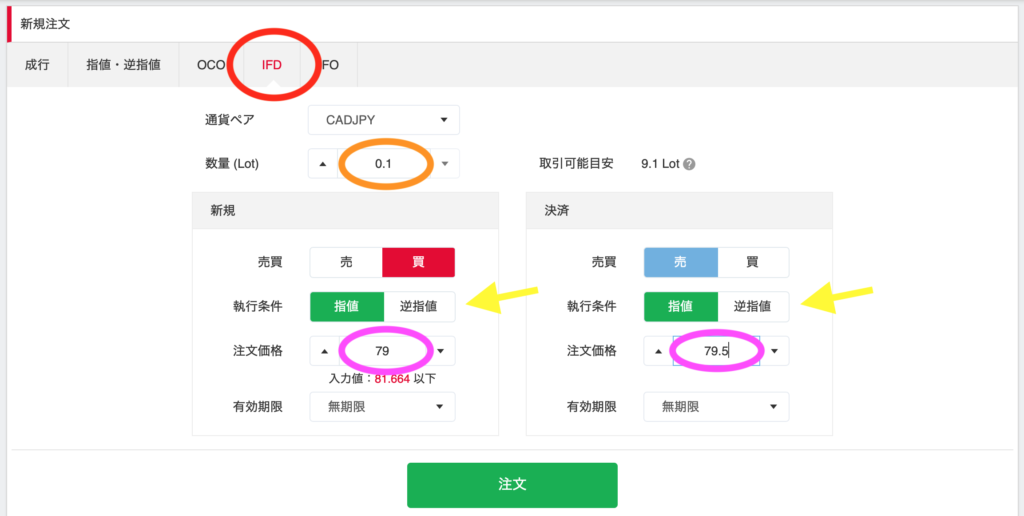
① [IFDタブ]を選んで、通貨ペア、数量を指定。私はうっかり1万通貨出そうとしてしまったので注意です!
② 新規[買]→(現在値より低い値の場合)指値→注文価格を入れる。
③ 決済[売]→(新規の買のレートより上なのでいつでも)指値→注文価格を入れる。
④ 注文!

⑤ 確認画面で、「想定損益」を必ず確認!私は1回の決済で500円を狙っているのでOKですね。もし数量や数値を間違っていたら、ここに500円ではない金額が出てくるので安心です。
⑥ 注文実行!
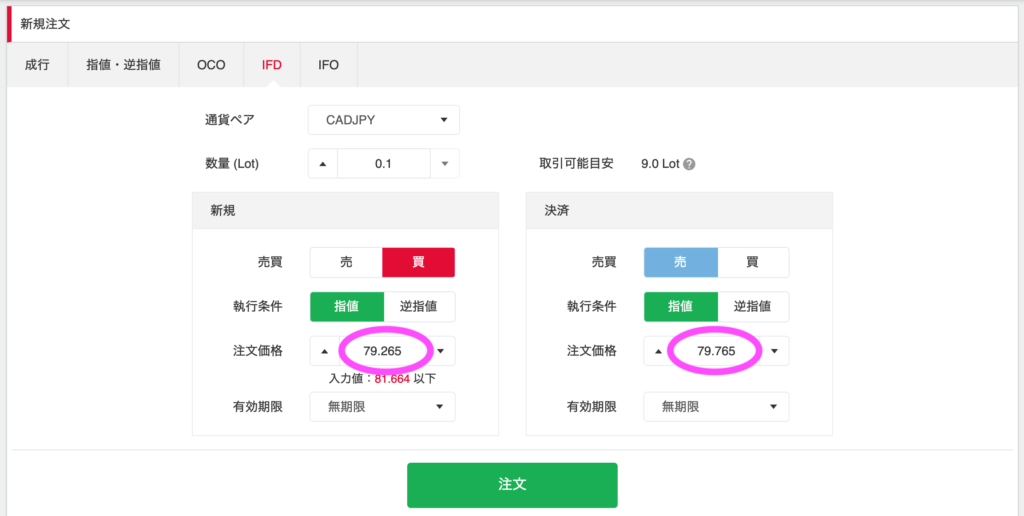
①から⑥の作業をひたすら続けます。
新規注文と決済注文のレートをエクセルなどで一覧表にしておくといいでしょうね!私が使った簡単なものを下に載せてあります。
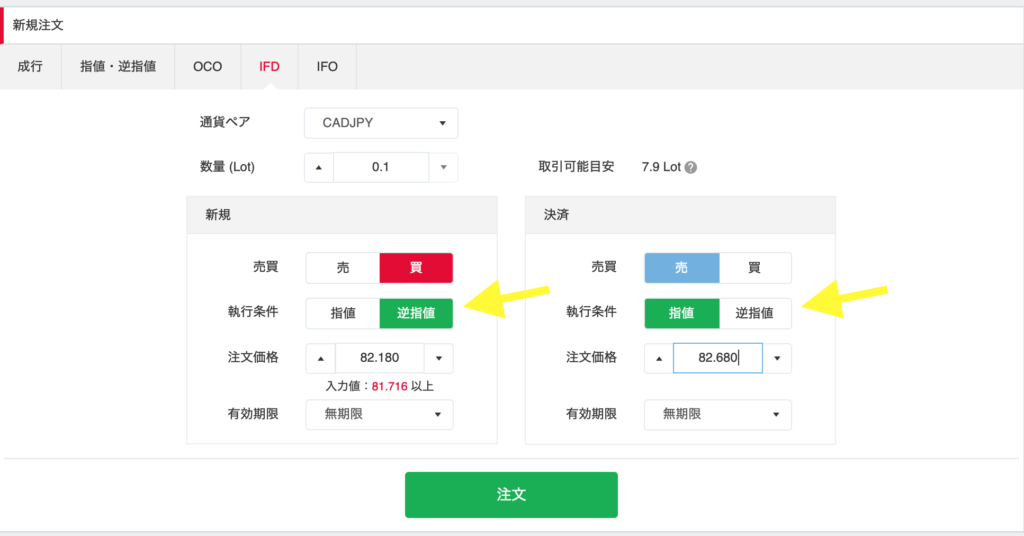
(新規買い)現在のレートより高い値段の新規注文を出す場合は、「逆指値の買い」になります。決済は指値のままでOKです!
このあたり、初心者の方はなかなか慣れないと思いますが、間違っていたら注文を押した時に間違っているよ!と教えてくれますので、怖がらずにやってください。
次の画面で想定損益が500円になっていれば大丈夫です。
発注にかかった時間
iPhoneのストップウォッチで測ってみました。全26本の注文にかかった時間は…
 おー、10分弱でした。
おー、10分弱でした。

簡単でもいいのでこんな表をエクセルで作っておくと、発注ミスも防げますね!
発注が終わってからのチャート
注文したトラップをチャートに表示させてみました。
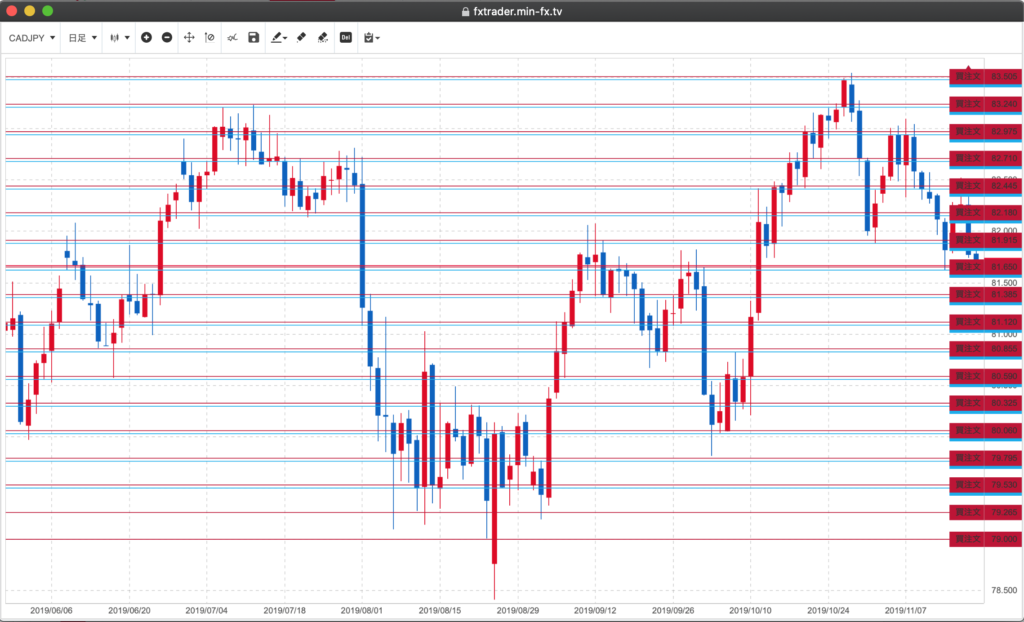
うーん、きれいですね。
【CAD/JPY】「自動トラリピ」vs「手動トラリピ」の比較を報告していきます
今回の発注は、あえて現在運用しているマネースクエアのトラリピ(以下「自動トラリピ」)とまったく同じ設定にしました。
今後両方とも運用を続けていくことで、パフォーマンスにどれほどの違いが出るかを検証してみたいと思っています。
スプレッドの違いによる発注・決済のタイミングの差や、スワップの差がどれほど出てくるか楽しみですね!
私がこのような比較をやってみようと思えたのは、半年間「自動トラリピ」をやってきたからだと思っています。自動トラリピを実際に資金投入してやってみて、どのような形で損益が出るのかを見続けてきたので、これを手動にしても大丈夫だろうと感じています。
もしこれから初めてトラリピをやってみようと思われる方は、まずは「自動トラリピ」をおすすめします。実際にやってみないとわからないことがたくさんあるからです。自動トラリピについてのさまざまな記事はこちらからご覧ください!自動トラリピのカテゴリーに飛びます。


![トレイダーズ証券[みんなのFX]](https://img.tcs-asp.net/imagesender?ac=C103381&lc=PAN1&isq=25&psq=0)